Por Nathan E. Malpass, Última atualização: November 15, 2023
No mundo acelerado da comunicação, as mensagens de texto costumam servir como um tesouro de informações valiosas, conversas sinceras e atualizações cruciais. No entanto, não é incomum excluir acidentalmente essas mensagens, causando ansiedade e frustração.
Se você possui um Samsung Galaxy S22 Ultra e perdeu mensagens de texto, seja por exclusão acidental ou qualquer outro motivo, há uma boa notícia: você pode implementar como recuperar mensagens de texto excluídas no Samsung S22 Ultra.
Neste artigo, orientaremos você nas etapas para recuperar mensagens de texto excluídas no Samsung S22 Ultra, garantindo que suas valiosas conversas e memórias não sejam perdidas para sempre. Quer você seja um novato em tecnologia ou um usuário experiente de smartphone, nosso guia fácil de seguir o ajudará a restaurar suas mensagens com o mínimo de complicações. Então, vamos começar e reunir você com esses textos preciosos em um piscar de olhos!
Parte #1: Como recuperar mensagens de texto excluídas no Samsung S22 UltraParte #2: Como recuperar mensagens de texto excluídas no Samsung S22 Ultra com FoneDog Android Data RecoveryResumo
Parte #1: Como recuperar mensagens de texto excluídas no Samsung S22 Ultra
Método nº 1: usando a pasta de mensagens excluídas recentemente
Excluiu acidentalmente uma mensagem de texto em seu Samsung S22 Ultra? Não entre em pânico ainda – a pasta de mensagens excluídas recentemente pode ser sua tábua de salvação. A interface da Samsung oferece uma rede de segurança, mantendo as mensagens excluídas nesta pasta por um tempo limitado, dando a você a chance de recuperá-las. Siga estas etapas simples para aproveitar ao máximo esse recurso integrado:
- Acesse seu aplicativo de mensagens: comece abrindo seu aplicativo de mensagens em seu Samsung S22 Ultra. É aqui que você poderá encontrar a pasta de mensagens excluídas recentemente.
- Navegue até o menu Mensagens: no aplicativo Mensagens, toque no botão de menu, geralmente localizado no canto superior direito ou esquerdo. Isso abrirá uma lista de opções para gerenciar suas mensagens.
- Encontre 'Excluído recentemente': Procure uma opção que diga 'Excluído recentemente' ou algo semelhante no menu. Também pode estar listado em ‘Lixeira’ ou ‘Mensagens excluídas’. Toque nele para acessar a pasta.
- Recuperar mensagens excluídas: dentro da pasta ‘Excluídas recentemente’, você encontrará as mensagens de texto que excluiu recentemente. Mantenha pressionada as mensagens que deseja recuperar. Uma caixa de seleção ou menu de opções aparecerá. Selecione as mensagens que deseja restaurar.
- Restaurar mensagens: Após selecionar as mensagens desejadas, encontre o ‘Restaurar’ ou ‘Recuperar’ opção, geralmente localizada na parte inferior ou superior da tela. Toque nesta opção para recuperar as mensagens selecionadas.
- Verifique sua caixa de entrada principal: assim que as mensagens forem restauradas, elas deverão reaparecer na sua caixa de entrada principal.
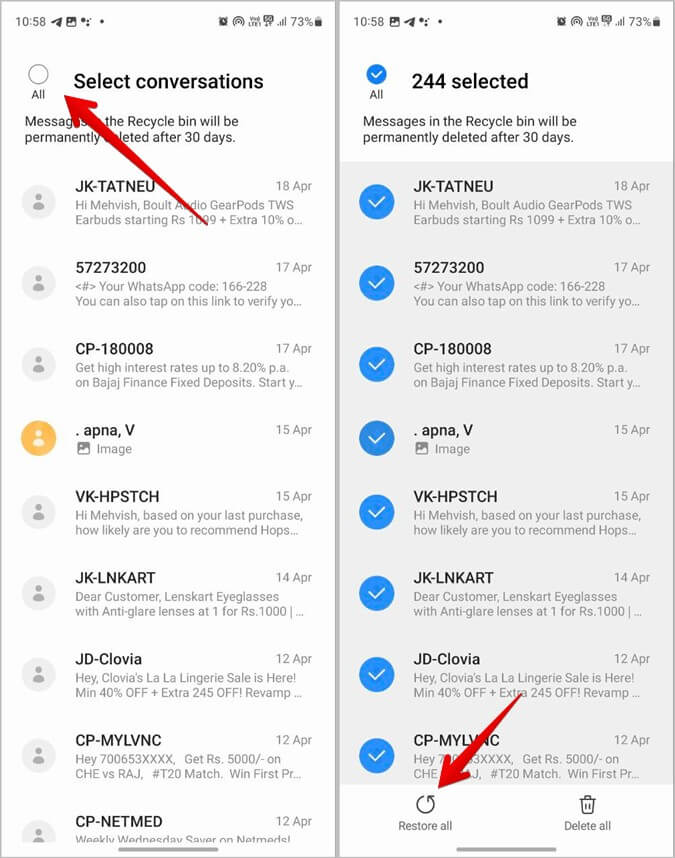
É importante observar que a pasta ‘Excluídas recentemente’ tem um período de retenção limitado e as mensagens podem ser excluídas automaticamente após um determinado período. Portanto, é essencial agir prontamente se quiser recuperar suas mensagens excluídas usando este método.
Se a pasta ‘Excluídas recentemente’ não continha as mensagens que você procurava, não se preocupe. Na próxima seção, exploraremos outro método para recuperar mensagens de texto excluídas em seu Samsung S22 Ultra.
Método #2: Usando o Samsung Cloud
Se suas mensagens de texto excluídas não puderem ser recuperadas da pasta “Excluídas recentemente” ou se você tiver perdido mensagens que foram excluídas anteriormente, o Samsung Cloud poderá ajudá-lo. A Samsung oferece um serviço de backup baseado em nuvem que pode ajudá-lo a recuperar suas mensagens. Siga estas etapas sobre como recuperar mensagens de texto excluídas no Samsung S22 Ultra usando Samsung Cloud:
- Acesse a nuvem Samsung: comece acessando as configurações do seu Samsung S22 Ultra. Role para baixo e toque em "Contas e backup". No menu Contas e Backup, você encontrará "Nuvem Samsung". Toque nele para acessar as configurações da nuvem.
- Faça login na sua conta Samsung: se ainda não estiver conectado à sua conta Samsung, você precisará fazê-lo nesta fase. Se não tiver uma conta Samsung, você pode criar uma aqui.
- Backup e Restauração: Dentro do Samsung Cloud, procure a opção que diz "Fazer backup e restaurar dados" ou algo semelhante. Toque nele para continuar.
- Restaurar dados: No menu Backup e Restauração, você encontrará vários tipos de dados que podem ser restaurados. Procurar "Mensagens" ou "Mensagens de texto" e selecione-o.
- Selecione as mensagens para restaurar: provavelmente será apresentada uma lista de opções de backup. Escolha o backup apropriado que contém as mensagens de texto que você deseja recuperar. O Samsung Cloud mantém vários backups, então selecione aquele que precede a exclusão de suas mensagens.
- Iniciar restauração: Depois de selecionar o backup desejado, pressione o botão "Restaurar" ou "Recuperar" botão. Isso iniciará o processo de restauração.
- Verifique seu aplicativo de mensagens: após a conclusão da restauração, abra seu aplicativo de mensagens. Suas mensagens de texto excluídas agora devem estar de volta na sua caixa de entrada.

É importante observar que os backups do Samsung Cloud normalmente são criados automaticamente, mas você deve garantir que o recurso esteja habilitado em seu dispositivo para que o backup de suas mensagens seja feito regularmente. Além disso, a disponibilidade de backups mais antigos pode variar de acordo com suas configurações, por isso é melhor executar esse método o mais rápido possível para maximizar suas chances de recuperar suas mensagens de texto excluídas.
Método nº 3: restaurando do Google Drive
Outro método para recuperar mensagens de texto excluídas em seu Samsung S22 Ultra envolve o uso do Google Drive. Se você já fez backup de suas mensagens no Google Drive, poderá restaurá-las facilmente. Siga esses passos:
- Verifique o backup do Google Drive: primeiro, certifique-se de fazer backup de suas mensagens de texto no Google Drive. Os dispositivos Samsung oferecem a opção de fazer backup de mensagens em sua conta do Google. Você pode verificar isso acessando as configurações do seu dispositivo.
- Acesse o Google Drive: Em seu Samsung S22 Ultra, acesse o aplicativo Google Drive e faça login com a conta do Google onde você fez backup de suas mensagens de texto anteriormente.
- Toque em ‘Backups’: no Google Drive, navegue até o "Backups" seção. Aqui, você deverá ver uma lista de dispositivos e os dados associados a eles.
- Selecione o backup apropriado: Encontre seu Samsung S22 Ultra na lista de dispositivos. Toque nele para ver os backups disponíveis.
- Escolha mensagens para restauração: Se "Mensagens" ou "Mensagens de texto" é uma opção, selecione-a para restaurar suas mensagens. O Google Drive pode oferecer a opção de selecionar tipos específicos de dados para restauração.
- Iniciar restauração: Comece o processo de restauração selecionando "Restaurar" ou "Recuperar". As mensagens serão recuperadas do backup do Google Drive e restauradas no seu dispositivo.
- Verifique seu aplicativo de mensagens: após a conclusão da restauração, abra seu aplicativo Mensagens para garantir que suas mensagens de texto excluídas sejam recuperadas com êxito e estejam disponíveis em sua caixa de entrada.

É importante observar que esse método depende de sua atividade anterior de backup de mensagens de texto no Google Drive. Se você não tiver esse recurso ativado ou se o backup não estiver atualizado, talvez você não consiga restaure esses backups do seu Google Drive. Portanto, é uma boa prática fazer backup regularmente de suas mensagens no Google Drive para garantir que você possa recuperá-las em caso de exclusão acidental ou problemas no dispositivo.
Método nº 4: entrando em contato com seu provedor de serviços de rede móvel
Se você esgotou todas as opções baseadas no dispositivo e ainda não consegue recuperar suas mensagens de texto excluídas em seu Samsung S22 Ultra, talvez seja hora de entrar em contato com seu provedor de serviços de rede móvel.
Às vezes, seu provedor de serviços retém uma cópia de suas mensagens de texto por um determinado período. Veja como recuperar mensagens de texto excluídas no Samsung S22 Ultra através do seu provedor:
- Entre em contato com o Suporte ao Cliente: ligue ou visite o suporte ao cliente da sua operadora de rede móvel. Geralmente, você pode encontrar as informações de contato no site ou no extrato de cobrança.
- Verificação e Autorização: pode ser necessário fornecer prova de identidade e propriedade da conta para acessar esse tipo de informação. Esteja preparado para responder perguntas de segurança e verificar sua conta.
- Pergunte sobre recuperação de mensagens: pergunte ao representante do suporte ao cliente se é possível recuperar mensagens de texto excluídas do histórico de mensagens da sua conta.
- Política de retenção: pergunte sobre a política de retenção de dados do seu provedor. Eles podem manter mensagens de texto por um determinado período, que pode variar de provedor para provedor. Certifique-se de perguntar sobre sua política específica e o prazo dentro do qual eles retêm as mensagens.
- Solicitar Assistência: se o seu provedor puder ajudar, solicite ajuda para recuperar as mensagens. Eles podem fornecer as mensagens em um formato legível ou orientá-lo sobre como acessá-las.
- Considere os requisitos legais: Esteja ciente de que o acesso a mensagens de texto através do seu provedor de serviços pode ter implicações legais e de privacidade. Certifique-se de seguir todas as leis e regulamentos necessários em sua jurisdição ao solicitar essas informações.
É importante observar que nem todos os provedores de serviços de rede móvel retêm dados de mensagens de texto e sua capacidade de ajudar na recuperação de mensagens pode variar. Alguns provedores podem cobrar uma taxa por este serviço, enquanto outros podem não conseguir ajudar de forma alguma. Portanto, é crucial entrar em contato com seu provedor o mais rápido possível se você acredita que ele pode ter as mensagens de texto que você precisa, pois as políticas de retenção de dados podem mudar com o tempo.
Parte #2: Como recuperar mensagens de texto excluídas no Samsung S22 Ultra com FoneDog Android Data Recovery
Se os métodos anteriores não produziram os resultados desejados, ou se você estiver procurando uma solução mais robusta e versátil, use software de terceiros compatível com iPhone 15, como Recuperação de dados do FoneDog Android é uma opção viável. FoneDog oferece uma ferramenta fácil de usar que pode ajudá-lo a recuperar mensagens de texto excluídas do seu Samsung S22 Ultra.
Data Recovery Android
Recupere mensagens apagadas, fotos, contatos, vídeos, WhatsApp e assim por diante.
Encontre rapidamente dados perdidos e excluídos no Android com ou sem root.
Compatível com dispositivos Android 6000+.
Download grátis
Download grátis

Aqui está como recuperar mensagens de texto excluídas no Samsung S22 Ultra usando isso:
Etapa 1: Instalar e configurar o FoneDog Android Data Recovery
- Comece baixando e instalando o FoneDog Android Data Recovery em seu computador. Você pode encontrar este software no site oficial do FoneDog.
- Inicie o programa e siga as instruções na tela para configurá-lo. Certifique-se de que seu Samsung S22 Ultra esteja conectado ao computador usando um cabo USB.
Etapa 2: ativar a depuração USB
- Para permitir que o FoneDog acesse os dados do seu dispositivo, você precisa ativar Depuração USB no seu Samsung S22 Ultra. As etapas para fazer isso podem variar dependendo da versão do Android do seu dispositivo, mas normalmente você pode fazer isso acessando "Configurações" > "Sobre o telefone" > "Informações do software" e tocando no "Construir número" várias vezes para desbloquear as opções do desenvolvedor. Em seguida, em Opções do desenvolvedor, habilite a depuração USB.
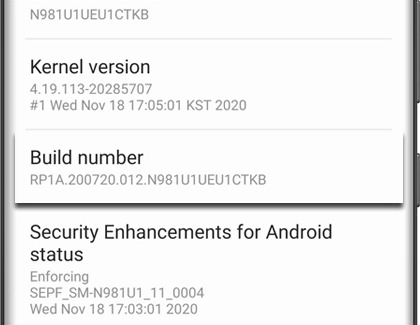
Etapa 3: Escolha os tipos de dados a serem recuperados
- Depois de ativar a depuração USB, o FoneDog reconhecerá o seu samsung s22 ultra. Selecione os tipos de arquivo que deseja recuperar. Neste caso, escolha "Mensagens" ou "Mensagens de texto".
Etapa 4: digitalizar e recuperar mensagens de texto excluídas
- Clique "Próximo" para iniciar o processo de digitalização. O software irá verificar seu dispositivo em busca de mensagens de texto excluídas. Isso pode levar algum tempo dependendo da quantidade de dados no seu dispositivo.

Etapa 5: visualizar e recuperar mensagens de texto
- Assim que a verificação for concluída, você poderá visualizar as mensagens de texto recuperadas. Selecione as mensagens que deseja restaurar e clique em "Recuperar". FoneDog salvará as mensagens selecionadas em seu computador.

FoneDog Android Data Recovery é uma ferramenta poderosa para Recuperação de mensagens de telefone Androide pode recuperar mensagens de texto que outros métodos não conseguiram. No entanto, esteja ciente de que as ferramentas de recuperação de dados de terceiros podem não ser gratuitas e o sucesso da recuperação depende de vários fatores, incluindo quanto tempo se passou desde que as mensagens foram excluídas e o estado geral do seu dispositivo. Além disso, certifique-se sempre de baixar esse software de fontes confiáveis para evitar possíveis riscos de segurança.
As pessoas também leramGuia atualizado sobre como recuperar fotos da Samsung CloudRecuperar correios de voz excluídos no Samsung: seu guia definitivo
Resumo
Em suma, como recuperar mensagens de texto excluídas no Samsung S22 Ultra? Isso pode ser alcançado através de vários métodos, dependendo da sua situação específica. Escolha o método que melhor se adapta às suas necessidades e circunstâncias para recuperar com sucesso suas mensagens de texto excluídas no Samsung S22 Ultra.


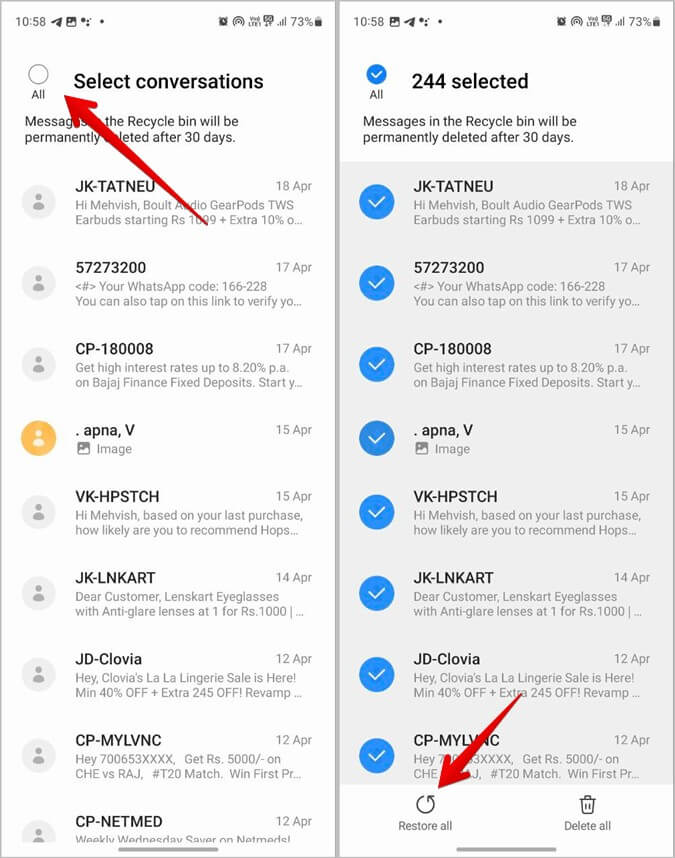



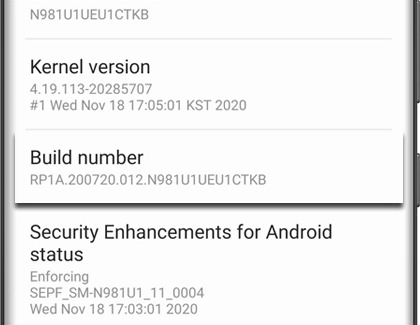


/
/